Come calibrare il monitor (2025) – Guida semplice per Windows e Mac
30 Luglio 2025
Perché i colori sullo schermo non corrispondono alla stampa?
Ti è mai capitato di stampare una foto e notare che i colori sono diversi da quelli che vedevi sul monitor? Questo accade spesso a causa di una calibrazione errata dello schermo.
Una buona calibrazione ti permette di vedere i colori in modo fedele, per avere stampe fotografiche di qualità professionale.
Potrai modificare il tuo profilo colore con un software grafico come Photoshop. Per maggiori informazioni ti consigliamo di leggere
l' articolo dedicato al profilo colore.
Photocity ti aiuta a calibrare il monitor con un'immagine test stampata
Photocity ti offre un servizio gratuito e utilissimo per calibrare il monitor in modo semplice e preciso: puoi richiedere una copia calibrazione, che include:
- Una stampa professionale di riferimento, su carta fotografica
- Il file digitale corrispondente, da visualizzare sul tuo monitor
Come usare la stampa test per calibrare lo schermo
- Richiedi la copia calibrazione dal sito Photocity.it >>
- Riceverai a casa una foto stampata di riferimento e il file digitale corrispondente (stesso formato, stessa immagine)
- Visualizza il file sul tuo monitor (senza modifiche)
- Confronta lo schermo con la stampa: se i colori sono molto diversi, il tuo monitor è da calibrare
- Procedi con la calibrazione seguendo le istruzioni sotto (per Windows e Mac)
- Ripeti il confronto dopo la calibrazione per valutare il miglioramento
Vantaggio: questa procedura ti permette di calibrare anche senza strumenti professionali come sonde o colorimetri.
Richiedi subito la copia calibrazione dal sito ufficiale: Photocity.it >>
Calibrazione su Windows passo per passo
Calibrazione monitor su Windows 10, 11 e 12 – Guida semplice:
- Clicca su Start, digita “Calibra il colore del display
- Si aprirà l’Assistente di calibrazione dello schermo
- Regola gamma, luminosità e contrasto
- Segui le istruzioni per il bilanciamento del colore
- Salva il profilo personalizzato
Consigli: fai la calibrazione dopo 15-30 minuti di accensione del monito, evita luce solare diretta o riflessi, usa il file test Photocity per confrontare prima e dopo
Come calibrare lo schermo su Mac
Calibrazione del monitor su macOS Ventura, Sonoma, Monterey
- Vai in Impostazioni di Sistema → Schermo
- Clicca su “Calibrazione colore
- Avvia l’Assistente calibrazione
- Regola gamma, punto del bianco, luminosità
- Salva il nuovo profilo colore personalizzato
Usa il file della copia calibrazione Photocity per confrontare la resa dei colori e perfezionare le regolazioni
Calibrare il monitor senza sonda
- Usa strumenti integrati di Windows o macOS
- Confronta l’immagine stampata Photocity con il file digitale sullo schermo
- Regola il tuo monitor finché i colori si avvicinano il più possibile
È un metodo semplice ma efficace, ideale per chi non ha dispositivi professionali.
Vuoi una precisione ancora maggiore? Usa un colorimetro
Per grafici, fotografi e professionisti dell'immagine, consigliamo l’uso di:
- Datacolor SpyderX
- X-Rite i1Display
Questi dispositivi leggono i colori dello schermo e creano automaticamente un profilo colore ICC molto preciso.
Domande frequenti sulla calibrazione monitor
Posso calibrare il monitor senza strumenti?
Sì! Il metodo con stampa test Photocity + file digitale è perfetto per chi non ha sonde.
Devo usare un profilo colore specifico?
Il profilo sRGB è lo standard consigliato per la stampa fotografica.
Ogni quanto va fatta la calibrazione?
Ogni 6 mesi o dopo cambiamenti di luce ambientale, per risultati costanti.
Riepilogo – I passaggi per una calibrazione semplice
- Vai in Impostazioni di Sistema → Schermo
- Clicca su “Calibrazione colore
- Avvia l’Assistente calibrazione
- Regola gamma, punto del bianco, luminosità
- Salva il nuovo profilo colore personalizzato
Usa il file della copia calibrazione Photocity per confrontare la resa dei colori e perfezionare le regolazioni Contattaci
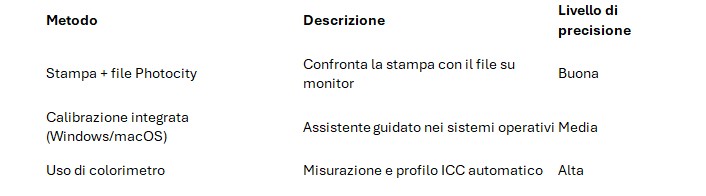
Ricorda che le nostre stampe hanno una correzione automatica che può essere disattivata seguendo le istruzioni presenti sul sito.
Cosa ne pensi di questo articolo? Se hai seguito i nostri consigli per una corretta calibrazione del monitor facci sapere nei commenti com'è andata!
Registrati ora e ricevi subito un pacchetto omaggio dal valore di oltre 40?€!
Un regalo ricco di sorprese per iniziare a stampare i tuoi ricordi con stile… e senza spendere un euro. Iscriversi conviene, sempre!
In pochi click la tua foto si trasforma in un vero quadro d’autore!
Approfitta subito degli sconti fino al 55%. Dai vita ai tuoi scatti preferiti con stile… e risparmia alla grande!